Uwierzytelnianie dwuskładnikowe do witryny NSIS przy użyciu KeePassXC na komputerze stacjonarnym
Zapoznaj się z artykułem Uwierzytelnianie dwuskładnikowe w witrynie NSIS za pomocą aplikacji mobilnej, jeśli chcesz używać aplikacji na smartfony do uwierzytelniania dwuskładnikowego TOTP.
Jeśli jednak zamiast tego chcesz korzystać z komputera stacjonarnego lub laptopa, KeePassXC jest prawdopodobnie dobrym wyborem. Jest to darmowy graficzny menedżer haseł o otwartym kodzie źródłowym. Przechowuje on hasła, klucze TOTP i inne sekrety w pliku na komputerze. Później można na przykład ręcznie przenieść ten plik na inny komputer, aby korzystać z niego zamiast bieżącego urządzenia.
W przeciwieństwie do oprogramowania takiego jak BitWarden, 1Password czy LastPass, KeePassXC nie posiada żadnych funkcji synchronizacji z chmurą.
Uwaga
Ponieważ KeePassXC nie zapewnia żadnej pamięci masowej w chmurze, musisz upewnić się, że nie utracisz pliku i wszystkiego, co jest wymagane do jego odszyfrowania. Utrata któregokolwiek z tych elementów spowoduje utratę całej zawartości pliku. Należy wykonać kopię zapasową tego pliku.
Jeśli posiadasz już zainstalowany i skonfiguowany KeePassXC, przejdź do Kroku 3 Dodaj wpis dla swojego konta lub Kroku 4 Konfiguracja TOTP.
Niniejsza instrukcja jest dla systemów Ubuntu. Jeśli używasz innego systemu operacyjnego, zapoznaj się z odpowiednią dokumentacją.
Krok 1 Zainstaluj KeePassXC
sudo apt update && sudo apt upgrade -y && sudo apt install -y keepassxc
Krok 2 Konfiguracja KeePassXC
Uruchom KeePassXC. Podczas pierwszego uruchomienia zobaczysz następujące okno:
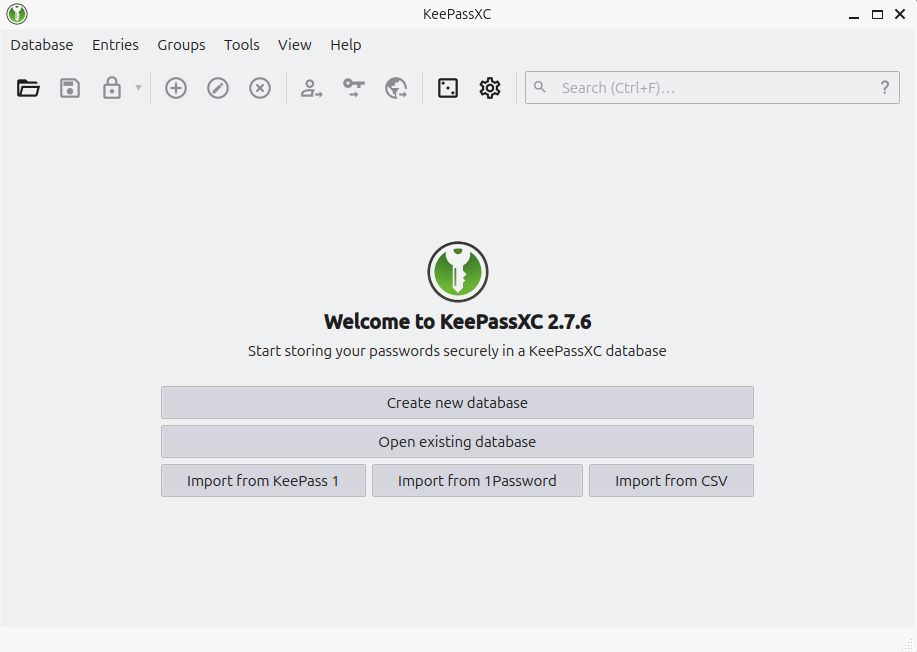
Kliknij przycisk Create new database, aby utworzyć plik, w którym możesz przechowywać swoje hasła, klucze TOTP i inne sekrety. Teraz zobaczysz następujące okno:
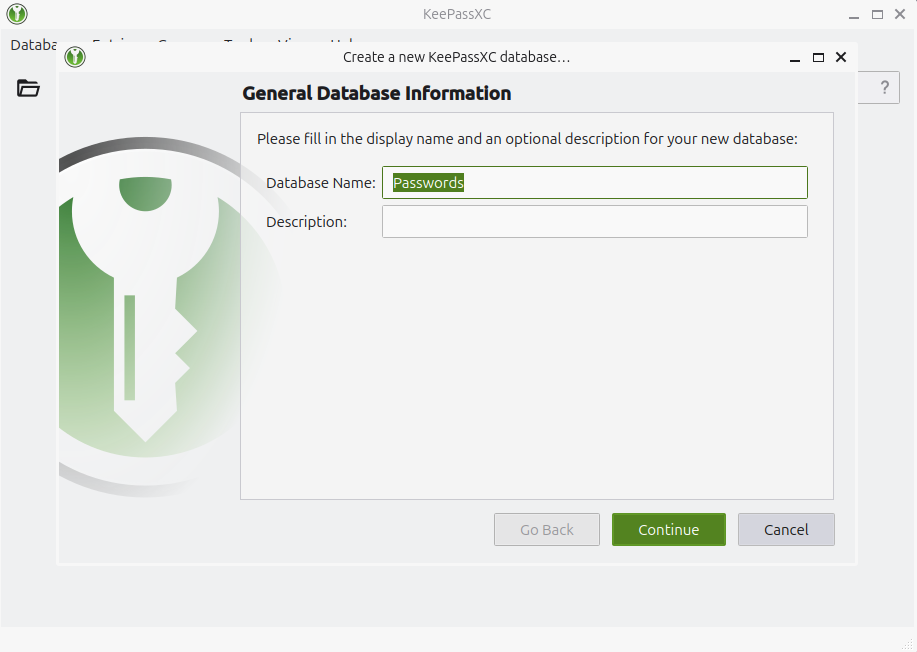
W pierwszym kroku tworzenia bazy danych możesz podać jej nazwę i opis. Podana tutaj nazwa nie będzie nazwą pliku, więc możesz ją pozostawić bez zmian. Kliknij Continue. Pojawi się następujące okno:
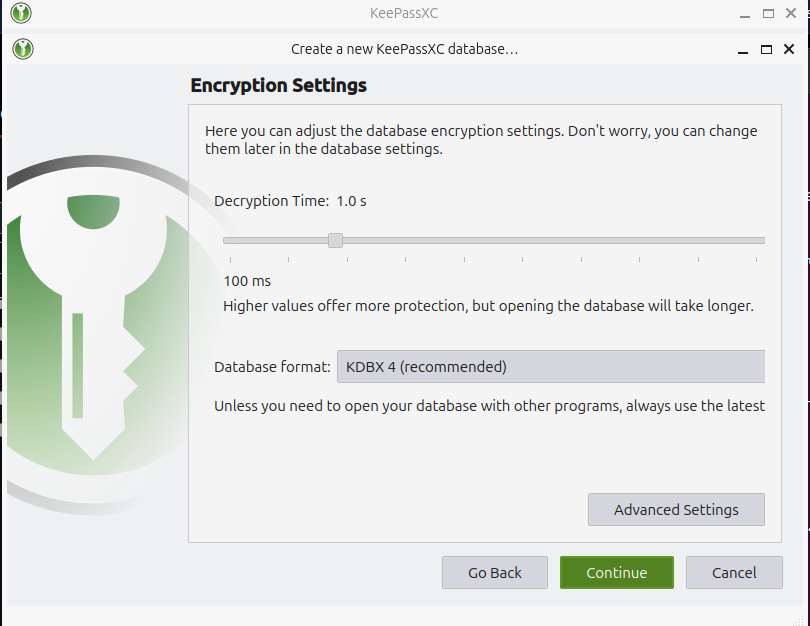
Następnie możesz wybrać, jak długo ma trwać deszyfrowanie bazy danych. Należy jednak pamiętać, że, jak napisano w tym oknie, Wyższe wartości zapewniają większą ochronę, ale otwarcie bazy danych potrwa dłużej. Pozostaw domyślny format bazy danych i kliknij Continue. Zobaczysz teraz następujące okno:
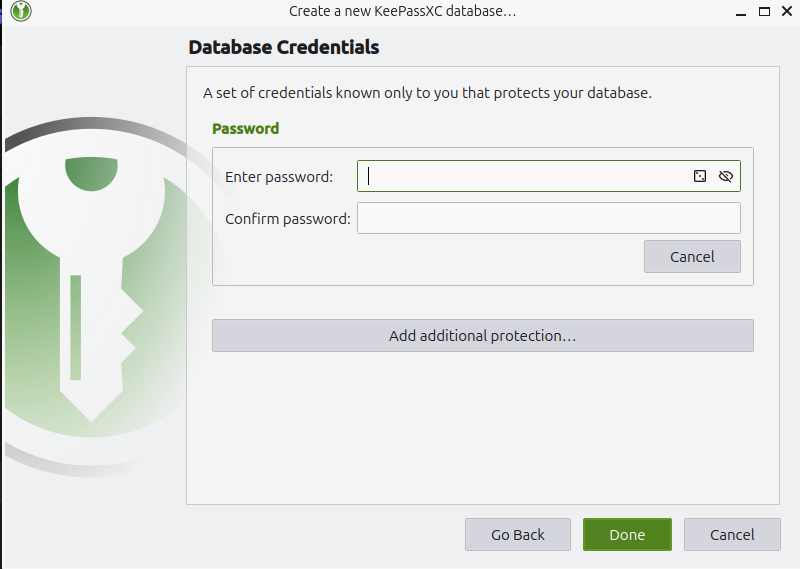
Teraz musisz podać hasło do odszyfrowania bazy danych. Wprowadź je ponownie w drugim polu tekstowym. Możesz także dodać dodatkowe środki bezpieczeństwa za pomocą przycisku Add additional protection…, ale jeśli dopiero zaczynasz, może to nie być konieczne.
Uwaga
Jeżeli kiedykolwiek w przyszłości nie będziesz w stanie podać swojego hasła (na przykład dlatego, że go zapomniałeś) ani zastosować żadnych dodatkowych środków ochrony, zostaniesz zablokowany w swojej bazie danych i potencjalnie utracisz całą jej zawartość.
Kliknij przycisk Done.
Wybierz nazwę pliku zawierającego sekrety i jego lokalizację. Kliknij Save.
Krok 3 Dodaj wpis dla swojego konta
Twoja baza danych powinna teraz działać. Utwórzmy wpis zawierający nazwę użytkownika, hasło i TOTP dla chmury NSIS. Kliknij Add a new entry (czwarty przycisk na pasku narzędzi).
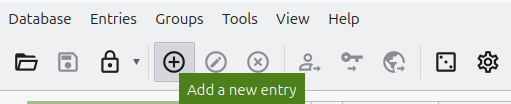
Pojawi się następujące okno:
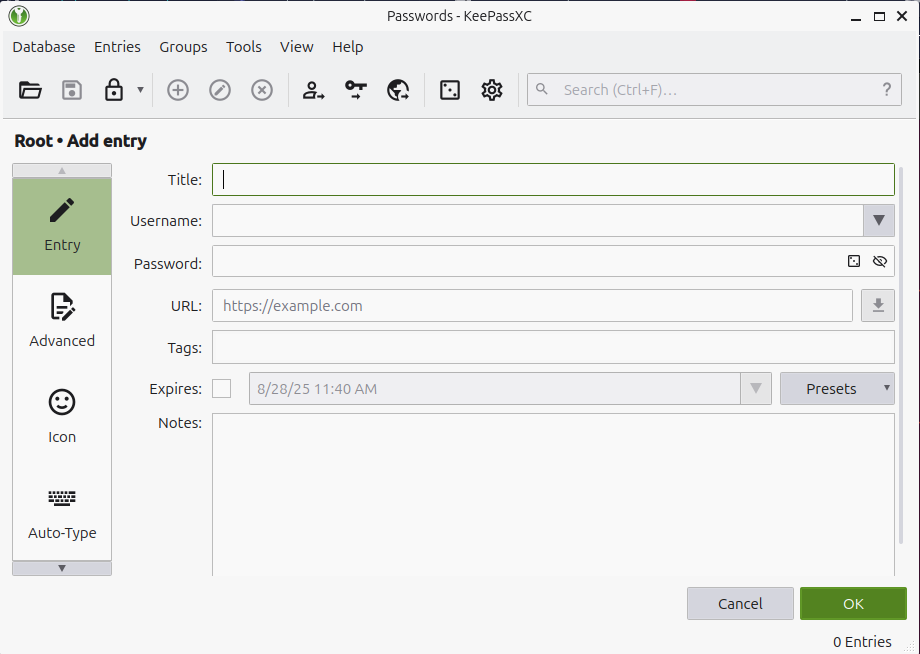
W polu Title wpisz nazwę, pod którą wpis powinien być identyfikowany w bazie danych, na przykład NSIS. Następnie wpisz nazwę użytkownika i hasło.
Kliknij przycisk OK, aby zapisać wpis.
Jeśli opcja Automatically save after every change w sekcji General ustawień aplikacji jest włączona, nie musisz zapisywać. Jeśli nie, naciśnij CTRL+S, aby zapisać bazę danych.
Krok 4 Konfiguracja TOTP
Teraz musimy uzyskać klucz TOTP.
Metoda 1: Podczas tworzenia konta
Po utworzeniu konta na https://horizon.cloudferro.com, ale przed pierwszym logowaniem, pojawi się okno Mobile Authenticator Setup, jak na poniższym obrazku:
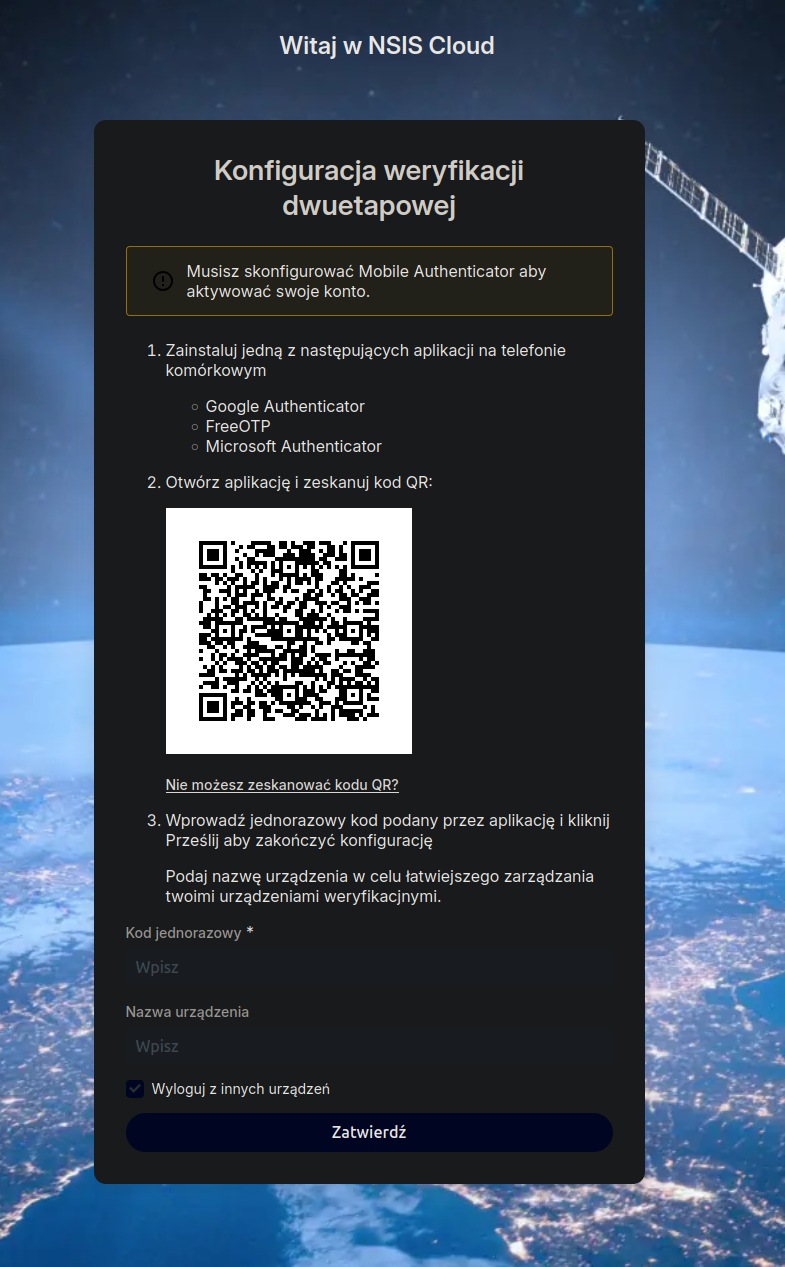
Ponieważ korzystasz z komputera, który nie może działać jako urządzenie mobilne, kliknij Unable to scan?. Kod QR zostanie teraz zastąpiony kluczem:
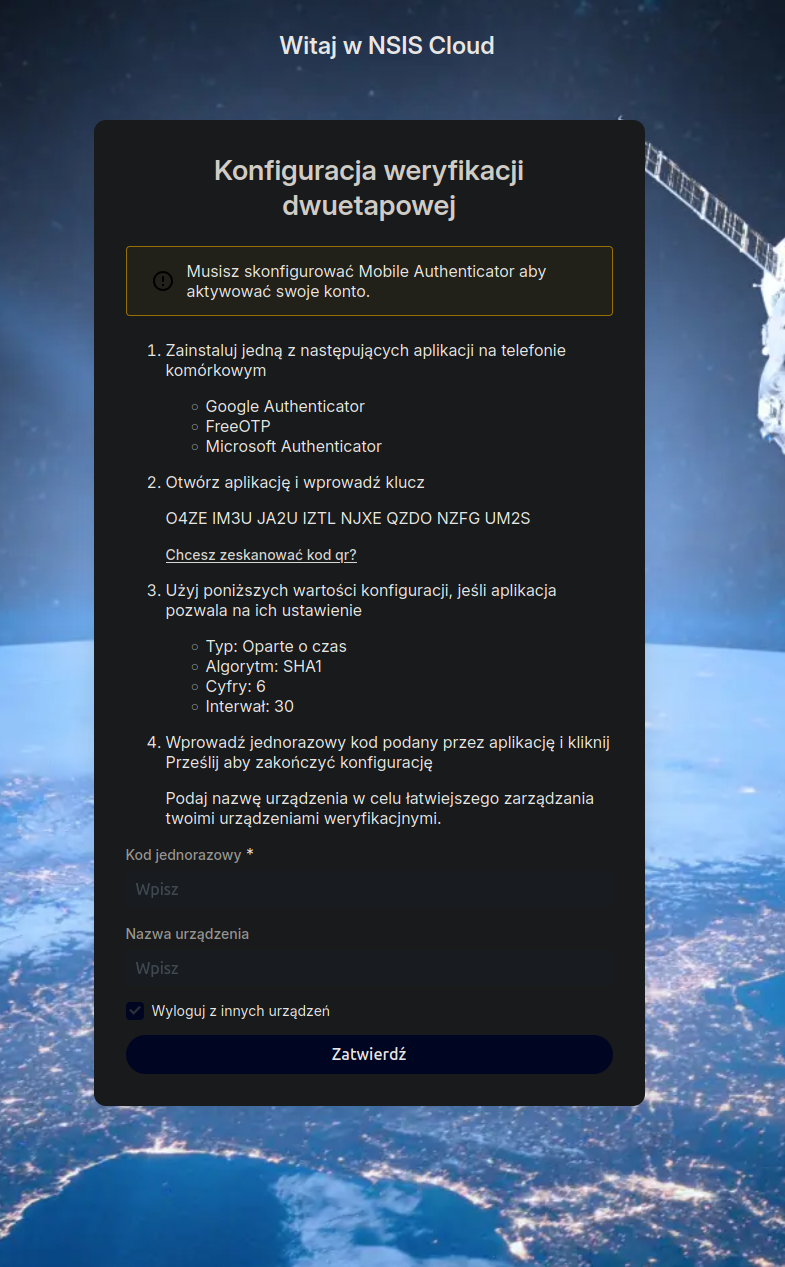
Skopiuj kod, którym został zastąpiony kod QR.
Po uzyskaniu klucza TOTP,
powróć do KeePassXC,
Kliknij prawym przyciskiem myszy wpis dotyczący twojego konta i
wybierz opcję TOTP… -> Setup TOTP….
Pojawi się następujące okno:
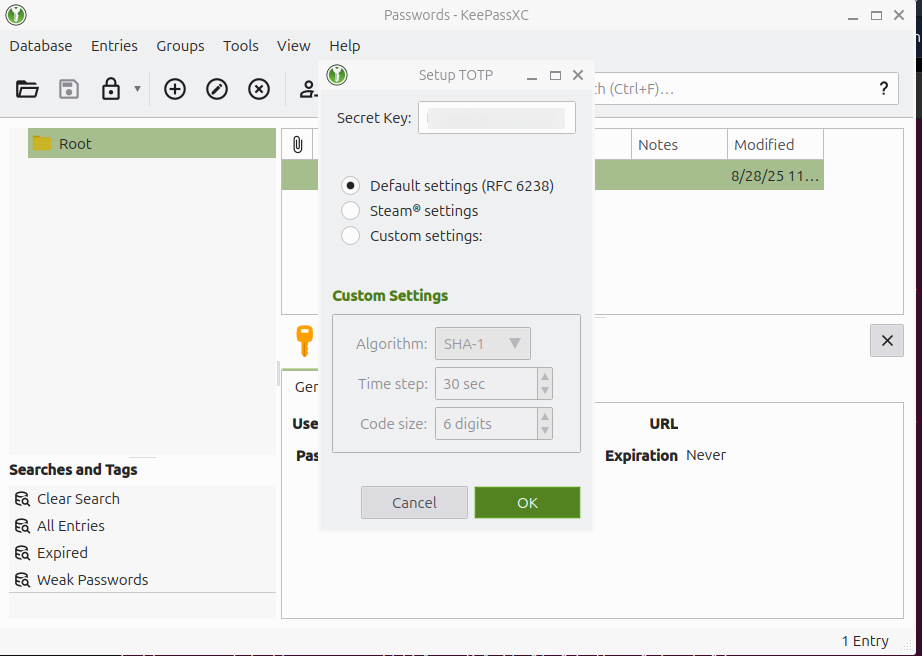
Wklej tam swój klucz w polu tekstowym Key: i pozostaw zaznaczone pole wyboru Default RFC 6238 token settings. Kliknij przycisk OK.
Aby wyświetlić kod, kliknij wpis prawym przyciskiem myszy i wybierz TOTP… > Show TOTP…. Łatwiej jest jednak po prostu
kliknąć lewym przyciskiem myszy ten wpis i
nacisnąć CTRL+Shift+T.
Możesz także nacisnąć CTRL + T, gdy wpis jest podświetlony, aby skopiować kod TOTP do schowka (pamiętaj, że w zależności od ustawień zniknie on ze schowka, więc upewnij się, że wkleiłeś go na czas).
Okno z kodem będzie wyglądać następująco:
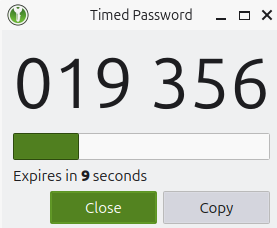
Wpisz swój 6-cyfrowy kod z powyższego okna w polu tekstowym One-time-code na stronie NSIS i wybierz sposób, w jaki chcesz nazwać swoje urządzenie zawierające klucz TOTP. Upewnij się, że zrobiłeś to przed wygaśnięciem klucza. Jeśli klucz wygaśnie, otrzymasz kolejny i powinieneś go wpisać. Kliknij Submit. Teraz powinieneś być w stanie kontynuować proces logowania.
Metoda 2: Po skonfigurowaniu innej metody TOTP
Jeśli metoda uwierzytelniania TOTP, z której obecnie korzystasz, pozwala na wyodrębnienie tajnego klucza (lub masz gdzieś jego kopię zapasową), powinieneś być w stanie użyć tego samego tajnego klucza, którego obecnie używasz również w KeePassXC.
Jeśli nie masz już innych opcji, skontaktuj się z zespołem wsparcia NSIS Cloud nsis-support@cloudferro.com.
Tak czy inaczej, w końcu powinieneś otrzymać swój tajny klucz. Wprowadź go w KeePassXC w taki sam sposób, jak wyjaśniono w Metodzie 1 powyżej - w polu tekstowym Key:. Jeśli ten tajny klucz jest już dodany i skonfigurowany dla twojego konta, dalsze działania nie powinny być konieczne. Jeśli nie i jesteś w trakcie jego konfiguracji, wklej 6-cyfrowy kod TOTP z KeePassXC w taki sam sposób, w jaki wprowadziłeś kod z innego urządzenia podczas konfiguracji konta.
Krok 5 Logowanie przy użyciu TOTP
Za każdym razem, gdy się logujesz, wpisz swoje poświadczenia w normalny sposób. Następnie zobaczysz następujące pole tekstowe:
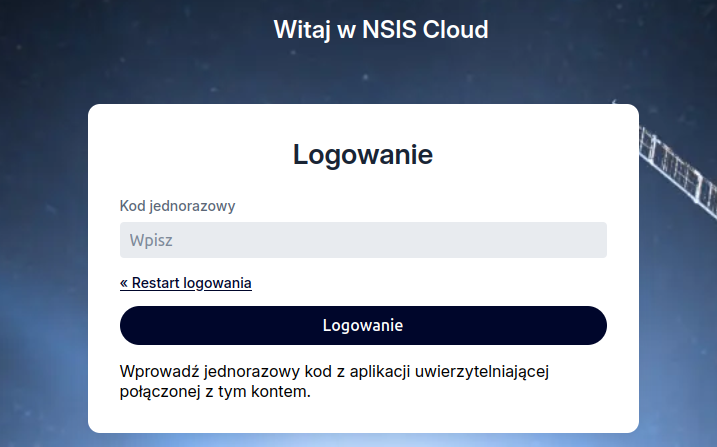
Wygeneruj kod TOTP, jak wyjaśniono wcześniej (kliknij lewym przyciskiem myszy odpowiedni wpis w KeePassXC i naciśnij CTRL+Shift+T) i wpisz ten kod w polu tekstowym One-time code w przeglądarce. Jeśli chcesz po prostu skopiować kod do schowka, naciśnij CTRL+T, gdy wpis jest podświetlony (pamiętaj, że w zależności od ustawień zniknie on ze schowka, więc upewnij się, że wkleiłeś go na czas). Każdy kod trwa tylko 30 sekund, więc jeśli pozostało ci tylko kilka sekund na bieżącym kodzie, możesz poczekać, aż zostanie wygenerowany nowy. Teraz powinieneś być zalogowany.
Dodatkowe informacje
Dodatkowe informacje na temat korzystania z KeePassXC można znaleźć w jego oficjalnej dokumentacji.